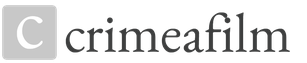Где узнать код бронирования в электронного билета. Где на электронном билете аэрофлота код бронирования. Посадочный талон - что это и где его взять
Вы собрались в путешествие, все уже готово к вылету. Но в аэропорту выясняется, что бронь не действует или в ней ошибка. Чтобы избежать подобного, стоит перестраховаться, проверить авиабилет заранее.
Способы проверки авиабилета
Проверить достоверность бронирования рейса, сделанного онлайн, можно несколькими способами:
- Позвонить по номеру авиакомпании, которой вы летите.
- Через интернет.
Все необходимые для проверки билета данные указаны в электронной квитанции (E-Ticket). Ее пришлют на имейл, если вы приобрели билет самостоятельно через интернет. Если авиабилет заказывался через турфирму, сотрудник распечатает и передаст его Вам.
E-Ticket содержит следующую информацию.
В маршрутной квитанции также будет указана полная стоимость билета, дата его оформления.
Код брони авиакомпании понадобится при онлайн-регистрации или при уточнении данных перелета на горячей линии перевозчика. Код брони системы бронирования пригодится для проверки билета через ее сайт.
Проверяем электронный авиабилет
При отсутствии доступа к интернету, бронь места на рейс можно проверить, позвонив авиаперевозчику. Оператор попросит сообщить номер билета, код бронирования авиакомпании, фамилию пассажира (при необходимости).
Проверка через сайт авиакомпании
Проверить билет по номеру можно через официальный сайт перевозчика. Для этого заполняются поля специальной формы:
- номер билета;
- код брони компании-перевозчика;
- фамилия (как указано в маршрутной квитанции).
Если места на рейс бронировались через турагентство, то данных о них на сайте перевозчика может не быть. Для уточнения информации о рейсе лучше позвонить по горячей линии авиакомпании.
Проверка через систему бронирования
Для резервирования мест на авиарейс используются 4 глобальные системы бронирования:
- Sabre - .
- Сирена - Трэвел - myairlines.ru .
Билет, как правило, содержит информацию о том, в какой системе он был забронирован. Для проверки необходимо зайти на сайт или в мобильное приложение системы. Заполнить необходимые поля, указав код брони системы или номер самого билета, фамилию (как в электронной квитанции). Нажать кнопку «Посмотреть». Если место на рейс зарезервировано, оплата прошла то в графе «Состояние» будет указанно «Подтверждено».
Уточнить информацию о статусе брони только по фамилии невозможно ни на сайте перевозчика, ни в одной из глобальных систем резервирования, ни при звонке в авиакомпанию. Также проверить авиабилет по номеру билета без указания кода брони не получится.
Системы глобального бронирования позволяют узнать не только прошла ли оплата зарезервированного места на самолет, но и данные о рейсе, схему метро или расписание общественного транспорта, погоду. Здесь же можно найти карты и описания знаковых достопримечательностей.
Что делать, если ошибка в брони?
Опечатки в электронном авиабилете могут сорвать путешествие. После получения E-Ticket внимательно проверьте правильность написания фамилии (должно совпадать с загранпаспортом) и дату рождения, номер самого документа.
Если обнаружились ошибки в написании фамилии или имени, необходимо:
- Связаться с компанией, на сайте которой бронировались места на самолет, сообщить об ошибке.
- Если бронь заказывалась на сайте перевозчика или в одной из глобальных систем бронирования, то позвонить необходимо по номеру горячей линии авиакомпании.
Возможны следующие варианты развития ситуации:
- Неточности будут исправлены без штрафа.
- Авиакомпания позволит воспользоваться билетом с опечатками.
- Будет выставлен штраф, билет с ошибками аннулируется, а пассажир получит возможность зарезервировать новый.
Деньги за бракованный билет будут возвращены за вычетом штрафа. Срок зависит от конкретного перевозчика и банка картой, которого оплачивалась покупка.
Если при заполнении формы E-Ticket были перепутаны местами имя и фамилия, то менять его не придется. Достаточно просто предупредить об этом работника аэропорта, занимающегося регистрацией на рейс.
Ошибка в дате рождения или номере загранпаспорта исправляется без штрафов. Необходимо позвонить по горячей линии авиакомпании и попросить оператора исправить неточность.
Отсутствие бронирования
Если проверка брони авиабилета не увенчалась успехом, необходимо:
- Связаться с турагентством, которое заказывало билеты, выяснить подробности.
- Обратится в раздел помощи клиентам сервиса, через который вы бронировали билет, для уточнений. Мог произойти сбой и оплата еще не прошла.
- Связаться с авиаперевозчиком и уточнить у него детали.
- Электронный билет лучше распечатать и иметь при себе. Это особенно важно при международных перелетах.
- Узнать информацию о статусе рейса, его отмене или задержке можно на сайте компании-перевозчика.
- Письмо с данными E-Ticket может прийти на электронную почту в течение часа, поэтому не получив его сразу, не стоит паниковать. Но если имейл задержался дольше стоит связаться с оператором сервиса, на котором бронировались места или позвонить на горячую линию авиакомпании.
Компания Аэрофлот уже не первый год занимает одно из ведущих мест среди компаний-авиаперевозчиков как для юридических лиц, так и для физических.
Одной из последних услуг, которая востребована у пассажиров, является покупка билета в Аэрофлоте и регистрация в режиме онлайн по его номеру.
Раньше после покупки авиабилета пассажир отправлялся в аэропорт и ему предстояло выстоять длинную очередь для прохождения регистрации.
Онлайн регистрация:
Условия, при которых пассажир может зарегистрироваться самостоятельно
Пассажир, который приобрел билет по интернету, не должен ехать в аэропорт и производить регистрацию.
Достаточно знать, что регистрацию на рейс можно пройти:
- на сайте компании Аэрофлот, при этом не обязательно заводить личный кабинет;
- оформление происходит совместно с другими пассажирами в помещении аэропорта.
Стоит отметить: в случае, когда билет был куплен в электронной кассе аэропорта, то наиболее оптимальным вариантом будет оформление через сайт.
Вам обязательно пригодится информация о том, как быстрее всего добраться до аэропорта Внуково .
Где можно пройти процедуру
 На этот вопрос ответ очевиден.
На этот вопрос ответ очевиден.
Если вы решили купить билет и произвести регистрацию через интернет, то все возможно сделать:
- дома или в офисе через интернет;
- процедура возможна за 24 часа до вылета и заканчивается за 45 минут до него;
- если вам не удобно или нет возможности выхода в интернет, то можно процедуру произвести вместе со всеми пассажирами в здании аэровокзала.
Примите во внимание: онлайн регистрация запрещена пассажирам, путешествующим с животными, или имеющим с собой багаж – оружие. Если ребенок летит без сопровождения взрослых, данная услуга запрещена, регистрация происходит только в здании аэропорта.
Что такое код бронирования и где его найти
После того, как пассажир произвел покупку билета на сайте Аэрофлота, а точнее забронировал его, система каждому клиенту присваивает код бронирования. Это тот номер, благодаря которому можно будет произвести онлайн регистрацию и отправиться в путешествие.
 Код бронирования находится в правом верхнем углу билета
Код бронирования находится в правом верхнем углу билета
Код бронирования не меняется, поэтому его можно сразу записать в блокнот.
Важно знать: во избежание мошеннических действий, чтобы вам не продали билет на несуществующий рейс, обратите внимание на то, что код, предоставляемый Аэрофлотом, состоит исключительно из латинских букв. Не добавляются в него цифры, а также прописные буквы.
Если не удалось записать код бронирования, то найти его можно будет на распечатанном билете. Находится он в верхнем углу. При заказе билета, код поступает еще и в смс сообщении на номер, указанный при покупке билета.
Кроме того, при резервировании билета указывается и личный e-mail, на него код бронирования дублируется. Если же в папке «Входящие» не нашли указанный код, то обязательно проверьте папку «Спам». Бывает, что письма поступают в нее.
Что делать если билет покупался через посредника
Следует обратить внимание покупающим билеты на сайтах посредников - в данном случае код бронирования не предоставляется. Клиенту выдается только регистрационный номер, состоящий из букв и цифр. Код, который требуется для онлайн регистрации, в этом случае можно уточнить по контактному номеру посредника.
Инструкция - как зарегистрироваться на рейс Аэрофлота
Прежде всего, пассажир должен быть обладателем билета, купленного заранее.

Для того, чтобы зарегистрировать билет на самолет компании Аэрофлот, необходимо:
- Выйти на сайт аэропорта - www.aeroflot.ru. Минимальное время, за которое можно произвести регистрацию, – сутки.
- Затем необходимо перейти по ссылке – «Онлайн-сервисы».
- В открывшемся окне появится поле — «Онлайн регистрация». На данной странице можно найти массу советов по вопросам регистрации и провоза багажа.
Обратите внимание: при посадке в обязательном порядке потребуется предъявление бумажного билета, без него на борт самолета пассажиры не допускаются.
- После внесения всей необходимой информации, на странице появится окно, в котором потребуется подтвердить свое согласие на условия регистрации.
- Только после этого появится окно регистрации. В данном окне нужно ввести код бронирования и на данные того, на чье имя покупался билет.
Возьмите на заметку: ФИО вводится исключительно на латинском языке.
- Затем система в автоматическом режиме производит выбор пассажиров. Находим свои данные и ставим галочки, напротив своей фамилии. Далее вводятся места, которые вам понравились и всё - регистрация на рейса Аэрофлота в режиме онлайн завершена.
Посадочный талон - что это и где его взять
После того, как забронирован и куплен билет, система предложит пассажиру распечатать посадочный талон. Если при посадке на рейс у вас его не окажется, то на борт самолета вам вход закрыт.

Так как речь идет об онлайн регистрации, то посадочный талон будет на обычном листе формата А4. При посадке на борт самолета, талон у пассажира забирает борт-проводник.
Стандартный посадочный талон, купленный через кассу, выглядит немного иначе. Он оранжевого цвета и небольшого размера. При посадке, часть от него отрывается борт-проводником, вторая часть отдается пассажиру.
Почему иногда предварительная онлайн регистрация бывает недоступна? Начало онлайн регистр ация — за 24 часа и окончание — за 45 минут до вылета рейса. Соответственно, раньше или позднее указанного времени процедура онлайн регистрации невозможна.
И помните — на многих сайтах-посредниках процедура онлайн регистрации платная! Чтобы регистрироваться онлайн бесплатно — воспользуйтесь официальным сайтом Аэрофлота, там эта процедура — бесплатная, как на внутренние так и на международные рейсы.
Если вы хотите вступить в программу «Аэрофлот Бонус», необходимо создать личный кабинет на официальном сайте — тройное дабл ю аэрофлот точка ру.
Преимущества регистрации Aeroflot Online
 Преимущества онлайн регистрации на рейсы Аэрофлота по электронному билету:
Преимущества онлайн регистрации на рейсы Аэрофлота по электронному билету:
- Пассажиру не придется стоять в очереди со всеми, всю процедуру он может пройти, не выходя из дома, при наличии компьютера и интернета.
- Клиент самостоятельно выбирает то место, на котором он будет чувствовать себя комфортно.
- По прибытии в аэропорт не нужно обращаться к специальным стойкам, так как посадочный талон будет уже на руках.
Примите к сведению: регистрация должна быть произведена не позднее, чем за 45 минут до взлета.
Недостатки сервиса
 Как и у другого сервиса, у процедуры есть отрицательные моменты:
Как и у другого сервиса, у процедуры есть отрицательные моменты:
- Нельзя оформиться по интернету на рейсы, летающие по соглашению «код-шеринг», так как в данных авиакомпаниях Аэрофлот не является фактическим перевозчиком.
- Номера билетов на доступные рейсы компании Россия начинаются только с 195 места. То есть при онлайн регистрации нельзя купить место №150.
- Есть и ограничения на вылеты из определенных аэропортов. Нельзя купить билет онлайн на рейсы, которые вылетают из аэропорта Актау, Тегерана и многих других.
Проблемы могут возникнуть и с багажом. Такие пассажиры могут сдать багаж только на выделенных стойках с надписью DROP OFF. Если стойка такая отсутствует, то сдача багажа производится на общих основаниях в порядке живой очереди.
Аэрофлот — регистрация онлайн с мобильного телефона
 В последнее время все больше пассажиров пользуются именно мобильной регистрацией на рейсы Аэрофлота.
В последнее время все больше пассажиров пользуются именно мобильной регистрацией на рейсы Аэрофлота.
Основная особенность заключается в том, что при оформлении с мобильного посадочный талон высвечивается на телефоне после прохождения всех пунктов меню. Для того, чтобы талон не затерялся, можно отправить его на электронную почту, сохранить фото.
При посадке на рейс предъявляется мобильный телефон, для того чтобы борт-проводник смог прочесть информацию по посадочному талону. Для вашей же безопасности, лучше его распечатать при электронной регистрации на рейс. В крайнем случае, в Шереметьево есть стойки, на которых данная услуга реализована.
Услуга регистрации на рейс Аэрофлота по интернету позволяет клиентам сэкономить драгоценное время, силы и нервы, а так же выбрать удобные места.
Смотрите видео, в котором опытный пользователь наглядно демонстрирует, как пройти онлайн регистрацию на рейс Аэрофлота, возможно, эта пошаговая инструкция сэкономит вам немало времени:
Выдается электронный билет, который является действительным для прохождения на борт самолета. Это лист А4, на котором указывается информация о самом пассажире и деталях выбранного им рейса. Данные представлены на английском языке с кодами и цифрами, которые могут быть понятны далеко не всем.
Если вы в первый раз летите на самолете, то вам просто необходимо знать расшифровку электронного авиабилета. При незнании этих вещей у вас могут возникнуть проблемы с поиском информации о времени вашего рейса, номера терминала и прочих важных деталей.
Электронный билет — общие данные
Расшифровка электронного билета на самолет
Когда вы получаете билет, то сразу трудно сориентироваться, где и что указано. Найти номер рейса на электронном билете или время его прибытия и отбытия очень сложно. Внизу, на фотографии, вы можете увидите пример билета. Все важные данные на нем отмечены синими цифрами.

Электронный билет.
Информация о ваших фамилии и имени обозначена цифрой один. Они указываются латинскими буквами. При перелетах заграницу проверьте, чтобы их написание совпадало с тем, как они указаны в вашем загранпаспорте. Если они не одинаковые, то вас могут не пустить на борт самолета.
Под номером два вы найдете название компании, у которой вы покупали билет. Цифрой три — обозначена та организация, которая продала вам билет с ее географическим положением.
Номер четыре — это ваш индивидуальный код бронирования. Он состоит из набора латинских букв. Если вы хотите узнать статус вашего билета или уточнить какие-то детали о перелете, то именно его нужно называть работнику компании.
Под цифрой пять указан номер вашего документа, по которому вы приобретали билет. Проверьте, чтобы он совпадал с тем, что указан в вашем паспорте. Они тоже не должны отличаться один от другого.
Номер шесть — это дата вашего рождения, а семь — это тот день, когда вам был оформлен билет.
Под цифрой восемь вы найдете город отбытия и прибытия. Названия могут быть сокращены, но это не играет особой роли. Рядом может быть написано название аэропорта, если такое у него есть.
Девятка означает номер вашего рейса, которые состоит из кода авиакомпании и набора из трех цифр.
Под номером десять указана код класса бронирования. Если вы видите буквы — F, P или А , то это первый класс. Разница между ними есть:
- Р — это первый класс с самым высоким уровнем обслуживания;
- F — это обычный первый класс;
- А — первый класс со скидкой.
Увидели буквы J, C, D, I, Z ? Это Бизнес-класс. Каждая из них обозначает определенный уровень обслуживания на борту самолета. J — это бизнес-класс, но с улучшенным вариантом обслуживания, приближенным к первому. С — обычный бизнес-класс. D, I, Z — то же самое, но со скидкой.
Буквы W, S, Y, B, H, K, L, M, N, Q, T, V, X обозначают Эконом-класс. Если вы видите первую букву, то это премиальный Эконом-класс. S и Y — обычный Эконом. B, H, K, L, M, N, Q, T, V, X — Эконом со скидкой.
Под номером 11 обозначены время прибытия и отбытия. Обратите внимание, что указывается местное время.
Цифра 12 — это количество багажа, которые вы можете брать с собой бесплатно.
Номер 13 — это сумма стоимости вашего билета, указываемая в той валюте, в которой вы оплачивали ее. Она состоит из двух частей — тарифа (fare) и различных сборов (tax).
Четырнадцать — это общая сумма, уплаченная вами за билет, с указанием валюты оплаты.
Последняя цифра — общая сумма тарифа.

В билетах pnr обозначается, как номер заказа.
Есть еще так называемое обозначение PNR. Что такое pnr в электронном билете? Это аббревиатура с английского языка — “Personal Name Record”. По-русски — обозначение вашего заказа, которое состоит из набора цифр и букв. Оно является уникальным для каждого билета.
В самом низу билета перечисляются правила авиакомпании, по которым осуществляется перелет. Если вы не понимаете английского языка, то всегда можете обратиться в сервисный центр компании, где вам обязательно их разъяснят.
Если вы летите с пересадкой, то ко всей информации, перечисленной выше, добавляется та, что касается ваших пересадок.
Расскажем о PNR в электронном билете, что это такое и где находится нужный шифр. Именно данная надпись дает возможность проверить всю необходимую информацию о предстоящем перелете и убедиться, что при покупке проездного документа через интернет вас не обманули.
Но не всегда неопытные пассажиры знают, где искать эти обозначения, зачем они нужны и что получится узнать с их помощью. Поэтому стоит подробнее рассказать о том, что содержится в присланной на электронный адрес маршрутной квитанции.
Если раньше приобрести любые документы на проезд автобусом, поездом или самолетом можно было только в официальных кассах города или на вокзале, то сегодня путешествия стали более доступными и простыми в плане организации. Сидя дома или в перерыве на работе можно найти самый подходящий вариант маршрута, определиться с перевозчиком, выбрать место в салоне, уточнить дату и другие нюансы.

У покупки авиабилетов онлайн множество преимуществ:
- не нужно ехать в аэропорт;
- не придется тратить полдня на дорогу туда и обратно, а также стоять в очереди;
- можно не спеша выбрать все желаемые условия перелета;
- доступно определиться не только с перевозчиком и направлением, но и найти самый дешевый билет;
- такой проездной документ никто не украдет и даже потерять его сложно;
- не нужно с собой брать целую папку бумаг в аэропорт, достаточно лишь предъявить паспорт при посадке.
Не удивительно, что все чаще современные туристы прибегают именно к такому способу покупки билетов и даже регистрации на рейс. Но новичков может пугать потенциальная опасность и ненадежность приобретаемого документа. Поэтому стоит убедиться, что выбранный вами ресурс является легальным и действительно сотрудничает с определенными авиалиниями.
После подтверждения оплаты билета на электронную почту или на телефон приходит так называемая маршрутная квитанция. В ней есть вся необходимая информация о выбранном рейсе, а также данные пассажира, по которым можно подтвердить, кому он принадлежит. Это электронная версия проездного документа, который раньше получали в кассе в бумажном виде. Его также можно распечатать на любом устройстве.
Что такое PNR?
По сути, это тот же , только с другим обозначением. Так, при путешествии в пределах РФ, например, с помощью компании Аэрофлот, можно получить билет, на котором данные указаны в виде 5 символов. Согласно международным правилам, такой шифр состоит из 6 букв или цифр в разной комбинации.

Именно данный код подтверждает то, что вы приобрели авиабилет, он подлинный и на нем отображается вся необходимая информация о пассажире и предстоящем рейсе. Если ввести его на любом сайте, где доступно проверить бронирование документов, то только при предоставлении данного шифра можно подтвердить выбранный и оплаченный маршрут.
Изучаем билет
Сразу при получении квитанции на электронный адрес нужно тщательно ее просмотреть и убедиться в правильности всех данных. Кроме кода PNR, в ней обязательно должно быть указано следующее:
- Фамилия и имя пассажира, чаще на английском языке, так что здесь нужно быть особо внимательным, чтобы убедиться в правильности каждой буквы, для чего сверьте запись с загранпаспортом.
- Номер авиабилета, хотя интернет-посредники могут его и не указать.
- Имя перевозчика, который будет совершать перелет, часто подлинность документа и всю информацию о маршруте можно проверить на официальном сайте авиалинии.
- Номер, время и дата рейса.
- Сведения об оплате (номер кредитной карты, стоимость).
- Тариф или выбранный класс поездки.
- Другие условия перелета, если они были указаны при оформлении.
- Статус – оплачен или нет и т. д.

airlines-inform.ru
Если вы нашли хоть малейшую ошибку в указанных данных, нужно как можно раньше обратиться к сотрудникам авиалинии и попросить исправить опечатки. Иногда при регистрации билета в личном кабинете на сайте можно сделать большую часть корректировок самостоятельно. Иногда это предполагает штраф, в других случаях – бесплатно. Все зависит от правил перевозчика, самого посредника и выбранного класса билета.
Функции и расположение
Поскольку сегодня нет стандартного образца оформления проездных документов, у каждой компании маршрутная квитанция выглядит по-разному. Не всегда новичок сразу может найти необходимую информацию. Код бронирования или PNR чаще всего указан в верхней части, справа или слева.

Например, электронный билет Onur Air прописывает данный шифр в виде шести латинских букв вверху сразу после названия авиакомпании. Дальше видны данные о номере рейса и другая важная информация для пассажира.
Неопытных туристов волнует вопрос, зачем нужен этот код и понадобится ли он? Так, с помощью PNR можно:
- проверить подлинность билета, не обманули ли вас при покупке документа;
- просмотреть всю информацию о предстоящем рейсе, проследить за изменениями;
- его указывают при регистрации и получении посадочного талона;
- обменять билет на другой или вернуть обратно.
Видео: электронные билеты.
Проблемы подтверждения
Иногда при использовании нового ресурса для покупки авиабилета человек слишком переживает, не обманули ли его и действительно ли совершено бронирование места на нужный рейс. Для этого заходят на сайт и с помощью кода PNR проверяют достоверность данных.

Но бывает и так, что система не находит билет по коду бронирования.
Объяснений этому не так уж и много:
- Если вы совершили покупку только что, значит, процесс бронирования еще не успел завершиться, и информация не попала в общую базу данных. На все нужно время, поэтому стоит проверить его через несколько дней.
- В другом случае оказывается, что вы воспользовались недобросовестным ресурсом и деньги потрачены зря. Такое происходит, если искать слишком дешевые предложения на непроверенных сайтах или покупать билеты в социальных сетях у незнакомцев.
Когда возникают какие-либо вопросы, лучше перезвонить в службу поддержки авиакомпании и уточнить все нюансы. А чтобы не попасть в ловушку мошенников, пользуйтесь только проверенными и официальными ресурсами в интернете.
Чтобы улететь на самолете, одного авиабилета недостаточно. Нужно еще зарегистрироваться. Так принято, таковы правила.
Онлайн-регистрация возможна в том случае, если ранее Вы купили авиабилет на сайте Аэрофлота.
Многие авиапассажиры регистрируются прямо в аэропорту непосредственно перед вылетом, для чего заранее приезжают в аэропорт. Для регистрации в аэропорту пассажиру нужно иметь с собой паспорт, по которому приобретался авиабилет.
Обладатели авиабилетов некоторых авиакомпаний могут пройти регистрацию, не приезжая в аэропорт, а заранее, пользуясь компьютером и Интернетом. Пассажиры Аэрофлота имеют такую возможность – зайти на сайт Аэрофлота, и Онлайн -регистрация к Вашим услугам.
Важные моменты
Пройти регистрацию на рейс можно:
- онлайн с помощью компьютера и Интернета, при этом на сайте Аэрофлота можно НЕ регистрироваться (личный кабинет НЕ обязателен),
- либо в аэропорту вместе с остальными пассажирами рейсов Аэрофлота в порядке общей очереди.
Если Вы на сайте Аэрофлота (aeroflot.ru) , то удобно там же пройти Онлайн-регистрацию. Кстати, понятия «онлайн-регистрация» и «электронная регистрация» означают одно и тоже.
На сайте Аэрофлота можно зарегистрироваться онлайн, выбрать места в салоне места, распечатать посадочный талон и, при отсутствии багажа, с этим талоном сразу идти на паспортный и таможенный контроль для заграничных рейсов, на предрейсовый контроль и на посадку для заграничных и внутренних рейсов.
При наличии багажа, помимо электронной регистрации, нужно еще пройти обычную регистрацию, но на специальных стойках регистрации (если они есть в аэропорту), которые называются Drop-box. При отсутствии таких специальных стоек регистрации и при наличии у пассажира багажа придется все равно идти на обычную регистрацию вместе с остальными пассажирами, увы.
На сайте Аэрофлота Онлайн-регистрацию можно проходить за сутки (то есть за 24 часа) до вылета. Например, если рейс 2 августа в 8.20 утра, то пройти регистрацию можно утром 1 августа, начиная с 8.20.
Обычную регистрацию в аэропорту на рейс Аэрофлота можно выполнить в сроки, которые указывает Аэрофлот. Это может быть как за 2 часа до вылета рейса, так и за 6 часов, или даже за 24 часа, если, конечно, пассажиру интересно эти 20 с лишним часов после прохождения регистрации находиться в аэропорту отправления.
1 Сайт Аэрофлота Онлайн-регистрация
Итак, авиабилет на сайте Аэрофлота купили, распечатали. Чтобы пройти Онлайн-регистрацию, заходим на главную страницу сайта (aeroflot.ru) за сутки до вылета самолета:

Рис. 1 На главной странице официального сайта Аэрофлота находим ссылку на Онлайн-регистрацию
- Кликаем по ссылке «Онлайн-сервисы» (цифра 1 на рис. 1),
- в появившемся меню щелкаем по опции «Онлайн-регистрация» (цифра 2 на рис. 1).
2 Соглашаемся с условиями Онлайн-регистрации
Откроется окно «Онлайн-регистрации» (рис. 2):

Рис. 2 Знакомимся с условиями онлайн-регистрации и ставим галочку, что согласны с ними
Страница Онлайн-регистрации очень длинная (на рис. 2 приведен ее сокращенный вариант). На этой странице есть много ссылок на полезную информации по Онлайн-регистрации, по перевозке багажа, есть FAQ (часто задаваемые вопросы).
На этой странице есть цитата Аэрофлота (рис. 2):
«Внимание!
Наличие бумажного посадочного талона обязательно для прохождения к выходу на посадку. В случае, если Вы не смогли распечатать посадочный талон дома, Вы можете распечатать посадочный талон в киосках самостоятельной регистрации в аэропорту.»
Это хороший совет от Аэрофлота, но при одном условии: если находишься «в родных пенатах», где все по-русски и, как известно, дома родные стены помогают.
А как быть в других условиях, когда языка не знаешь, а лететь надо? Можно подойти на регистрацию (увы, в порядке обшей очереди), показать на телефоне, на планшете или как-то иначе объяснить, что есть Онлайн-регистрация, но нет «принта», то есть, нет распечатки посадочного талона. Если взаимопонимание с сотрудником аэропорта на стойке регистрации будет достигнуто, то Вам распечатают его тут же без проблем с теми местами и параметрами, которые Вы забронировали при Онлайн-регистрации.
В конце страницы (рис. 2, цифра 1) щелкаем в окошке напротив надписи «Подтвердите, что Вы ознакомились и согласны с условиями онлайн регистрации», чтобы появилась галочка.
После появления галочки произойдет чудо: кнопка «Продолжить» (цифра 2 на рис. 2) преобразится в радостный оранжевый цвет и станет кликабельной. Значит, нам туда дорога: кликаем по кнопке «Продолжить» и попадаем на старт процедуры Онлайн-регистрации пассажиров.
3 Вводим код бронирования и фамилию пассажира для Онлайн-регистрации

Рис. 3 Ввод кода бронирования и фамилии или Старт процедуры регистрации пассажиров
Код бронирования (цифра 1 на рис. 3) выдается на сайте Аэрофлота при бронировании (покупке) авиабилета. Его можно сразу записать себе в блокнотик (дешево, надежно и практично) после покупки авиабилета.
Код Аэрофлота состоит ТОЛЬКО из латинских (английских) букв, например, FFHIWH.
Еще можно распечатать авиабилет, тогда в распечатке в правом верхнем углу легко найти код бронирования. Также код бронирования при заказе авиабилета приходит к Вам:
- по SMS на мобильный телефон (если номер телефона был верно указан при бронировании),
- по e-mail (не забудьте проверить папку «Спам», если в папке «Входящие» нет письма от Аэрофлота).
3.1 Как узнать код бронирования, если авиабилет куплен через посредника?
Если Вы покупали билет на рейс Аэрофлота через посредников, например, через сервис туту, тогда у Вас на руках, скорее всего номер заказа на этом сервисе, в который входят не только латинские буквы, но и цифры.
В этом случае код для онлайн бронирования на сайте Аэрофлота можно узнать непосредственно у этого посредника. С посредником можно связаться, например, по телефону и по номеру своего заказа узнать код бронирования для онлайн-регистрации на сайте Аэрофлота.
Если код бронирования есть, то онлайн регистрацию на сайте Аэрофлота можно будет пройти без проблем.
Вводим на странице сайта «Онлайн-регистрация» (рис. 3):
- Код бронирования (цифра 1 на рис. 3),
- фамилию (латинскими буквами) пассажира, который покупал (бронировал) авиабилеты на регистрируемый рейс – цифра 2 на рис. 3.
Как и код бронирования, фамилию пассажира тоже неплохо записать в блокнотик после бронирования (покупке) электронного билета. Представим себе, что покупатель имел фамилию Поколеносинеморепереходящий. А как это будет выглядеть при написании латинскими буквами? Сможете ли Вы воспроизвести свою фамилию латиницей дважды в разное время, причем так, чтобы эти два написания не отличались друг от друга? Вот, именно поэтому фамилию латиницей лучше записать в блокнотик вместе с кодом бронирования.
Серая кнопка «Поиск» (цифра 3 на рис. 3) станет яркой после заполнения полей 1 и 2 на рис.3, кликаем по ней. Теперь Аэрофлот приступает к Поиску авиабилета с введенными данными по своей базе данных.
4 Что нельзя перевозить с собой
Пока Аэрофлот ищет наш билет по базе данных, чтобы мы не скучали, он перебрасывает нас на страницу «Опасные вещества и запрещенные к перевозке предметы». В этот список входят:
- Намагниченные вещества
- Токсичные, ядовитые и отравляющие вещества
- Воспламеняющиеся твердые вещества
- Сжатые и сжиженные газы
- Токсичные вещества
- Взрывчатые вещества и оружие
- Легковоспламеняющиеся жидкости
- Радиоактивные материалы
- Окисляющие вещества и органические перекиси
- Едкие и коррозирующие вещества
и цитата с сайта про жидкости:
Емкостью более 100 мл к перевозке не принимаются даже в том случае, если емкость заполнена лишь частично. Исключение по перевозке имеют лекарства, детское питание и специальные диетические потребности.
Знакомимся с вышеперечисленным списком и жмем на кнопку «Продолжить регистрацию».
5 Выбор пассажиров для Онлайн-регистрации
Открывается следующая страница Онлайн-регистрации – «Выбор пассажиров» (рис. 4):

Рис. 4 Выбор пассажиров для онлайн-регистрации
- Проверяем имена, фамилии пассажиров, (теперь именно проверяем, а не вписываем, поскольку Аэрофлот хранит в своей базе ФИО пассажиров, которые были указаны при бронировании и покупке авиабилетов),
- ставим галочки (цифры 1 и 2 на рис. 4), либо можно поставить галочку возле надписи «выбрать всех пассажиров, готовых к регистрации (и в скобочках указывается количество таких пассажиров, в данном случае их двое, как показано на рис. 4)» ,
- кликаем по кнопке «Выберите место» для первого пассажира (цифра 3 на рис. 4). Конечно, тем, кто любит делать все наоборот, можно начать выбирать место для второго пассажира, так сказать, с конца. Но все-таки лучше, чтобы потом не запутаться, выбирать места для пассажиров в порядке их нумерации. Сначала для первого, потом для второго, … и так далее.
6 Выбираем места в самолете
Затем предоставляется возможность выбрать место в салоне самолета для первого пассажира:

Рис. 5 Выбор места для первого регистрируемого пассажира
На представленной схеме мест в самолете выбираем свободное место (цифра 1 на рис. 5), щелкаем по кнопке «Сохранить» (цифра 2 на рис. 5). Если при выборе места для пассажира что-то пошло не так, тогда щелкаем по кнопке «Вернитесь к началу регистрации» (цифра 3 на рис. 5).
Хочу обратить Ваше внимание на то, что схема самолета, на которой можно выбирать место для пассажира, выглядит на экране компьютера намного больше, чем на рисунке 5. На экране компьютера виден весь самолет, все ряды кресел, видно где находится крыло самолета (для тех, кто любит или наоборот не любит «сидеть на крыле») и т.д. На рис. 5 показан лишь маленький кусочек картинки самолета, просто для экономии места, чтобы картинка не была по размеру больше, чем вся статья про Онлайн-регистрацию на сайте Аэрофлота.
Аналогично выбираем место в самолете для второго пассажира. В итоге получаем подтверждение выбора мест в самолете (рис. 6):

Рис. 6 Завершение выбора мест для регистрируемых пассажиров
7 Заветная кнопка «Регистрация»
Места в самолете выбраны, и мы выходим на финишную прямую: жмем на кнопку «Регистрация» (рис. 7). Собственно, ради нажатия на эту кнопку было проделано все то, о чем написано выше.

Рис. 7 Нажатие на кнопку «Регистрация» на сайте Аэрофлота – это и есть Онлайн-регистрация
8 Аэрофлот дает добро на Онлайн-регистрацию
Нажав на кнопку «Регистрация», попадаем на страницу «Онлайн-регистрации», на которой находим подтверждение о регистрации пассажиров (рис. 8):

Рис. 8 Получение подтверждения о регистрации пассажиров
Все, пассажиры зарегистрированы, теперь их пустят в самолет на посадку. Правда, пустят, если у пассажиров на руках будут посадочные талоны, о которых речь пойдет ниже.
Кстати, на рис. 8 обратите внимание на кнопки 2 и 4 – «Изменить место». Если есть необходимость, то можно изменить места для пассажиров уже после Онлайн-регистрации. Делаем это так же, как было показано выше на рис. 5.
9 Суть завершенной Онлайн-регистрации – в наличии у пассажиров посадочных талонов
Если возле компьютера есть принтер, то сразу печатаем посадочные талоны, нажав на кнопки, отмеченные цифрами 1 и 3 на рис. 8, либо цифрой 6 на том же рис. 8.
Если принтера «под рукой» нет, а даже если принтер есть, но просто на всякий случай («чтобы было»:) или «шоб було»), отправляем себе посадочный талон по e-mail. Потом зайдем в свою электронную почту, скачаем там посадочный талон, запишем на флешку или каким-то иным образом сделаем так, чтобы при первой возможности распечатать талон на «подвернувшемся под руку» принтере.
Кликнув на кнопку «посадочный талон по e-mail» (цифра 5 на рис. 8), получим выпадающее диалоговое окно «Отправить посадочный талон по e-mail» (рис. 9):

Рис. 9 Вводим свой e-mail, чтобы Аэрофлот отправил на него посадочный талон
Поле «Все пассажиры», отмеченное цифрой 1 на рис. 9, оставляем без изменений, ибо удобно получить на e-mail один файл с посадочными талонами для всех зарегистрированных пассажиров.
В поле «Email адрес», отмеченное цифрой 2 на рис. 9, вводим (БЕЗ ошибок!) свой адрес электронной почты. Через запятую в это поле можно ввести дополнительные email адреса. Это на тот случай, чтобы письмо от Аэрофлота дошло наверняка. К сожалению, спам-фильтры Яндекса, Майл ру, Гугла и других почтовых сервисов сильно ужесточились, поэтому не всегда электронные письма могут доходить до адресатов по разным причинам.
По своему опыту знаю, что, например, официальные письма от Майл ру и от Яндекса я пару раз с удивлением обнаруживала в папке Спам. Если есть привычка бегло просматривать Спам на предмет «случайно» попавших туда важных писем, то ничего страшного, письмо от Аэрофлота можно будет найти в папке Спам.
Кнопка «Отправить» (цифра 3 на рис. 9) из серой, неактивной превратится в оранжевую, активную сразу после того, как введенный Вами email «понравится» Аэрофлоту в том смысле, что email проходит на сайте предварительную автоматическую проверку на работоспособность. Например, при вводе адреса в виде: Nadezda @ yandex кнопка «Отправить» останется серой, потому что надо вводить правильно: [email protected] (без пробелов до и после собачки, а также в конце должно быть «.ru»).
Как только кнопка «Отправить» (то есть, отправить информацию об имени почтового ящика) стала оранжевого цвета, щелкаем по ней и получаем сообщение «Посадочные талоны отправлены для всех пассажиров» (рис. 10):
Рис. 10 Получение подтверждения об отправке файла с посадочными файлами по электронной почте на указанный email
10 Как открыть посадочный талон, полученный на email адрес
Теперь идем в свой почтовый ящик и ищем там письма от Аэрофлота. Например, я в своей почте нашла 2 письма от ОАО «Аэрофлот», отправленных с интервалом в 2 минуты:
- 1-ое письмо – с заголовком «Оплата бронирования MXTYXL на сайте авиакомпании ОАО «Аэрофлот»,
- 2-ое письмо – с заголовком «Информация о бронировании MXTYXL на сайте авиакомпании ОАО «Аэрофлот».
Как Вы, наверно, уже догадались, в заголовке письма сочетание латинских заглавных букв «MXTYXL» не случайное и является кодом бронирования авиабилетов.
Открыв письмо от Аэрофлота, находим вложенный в письмо файл в pdf формате. Первым делом сохраняем его на свой компьютер. Для этого кликаем по вложенному файлу ПРАВОЙ кнопкой мыши, в появившемся контекстном меню щелкаем по ссылке «Сохранить как». Далее сохраняем этот файл на своем компьютере, например, на Рабочем столе.
Осталось дело за малым – открыть pdf файл. Достаточно кликнуть по файлу, и он откроется.
- Если этого не произошло, вероятно, на компьютере нет программы для чтения pdf-файлов, например, программы Adobe Reader, подробнее
- Если открылось «не понятно что», значит, операционная система открыла файл «не той программой».
В любом случае надо выяснить наличие на своем ПК «нормальной» программы для открытия pdf-файла следующим образом:

Рис. 11 Файл с посадочными талонами из письма Аэрофлота сохранили на своем ПК, теперь открываем его.
- Кликаем по файлу ПРАВОЙ кнопкой мыши (цифра 1 на рис. 11).
- В появившемся контекстном меню щелкаем левой кнопкой мыши по ссылке «Открыть с помощью» (цифра 2 на рис. 11).
- Появится еще одно меню со списком программ, которые «берутся» открыть pdf-файл. Без проблем (т.е. в нормальном виде) открывает pdf-файл, например, бесплатная программа Adobe Reader (цифра 3 на рис. 11). Кликаем по ней (цифра 3 на рис. 9).
Файл с посадочными талонами открыли, теперь самое главное – распечатать их. Кстати, если НЕ нужно сдавать вещи в багаж, то после прохождения Онлайн-регистрации и распечатки посадочного талона можно приехать в аэропорт и сразу идти на посадку, не задерживаясь у стойки регистрации.